iPhone 如何更改手機名稱、個人熱點名稱與Wi-fi網路名稱?教學

在 iPhone 手機上可以輕易更改 Wi-Fi 名稱及個人熱點名稱,只需要前往 iPhone 手機設定中更改iPhone名稱即可連動個人熱點名稱及 Wi-Fi 名稱。
主要設定地方是,開啟「設定」App,進入「一般」>「關於本機」,點選「名稱」進行更改。改完後個人熱點的Wi-Fi名稱也會同步更改。透過這個方法你就可以修改掉 iPhone 手機預設給你的名稱,
如果你還不知道怎樣設定 iPhone 手機名稱、個人熱點名稱與 iPhone WIFI 網路名稱,本篇文章會有完整教學。
iPhone 修改手機名稱、個人熱點名稱、Wifi 網路名稱!設定更改教學
首先,打開 iPhone 手機「設定」APP,然後點選「一般」>「關於本機」。
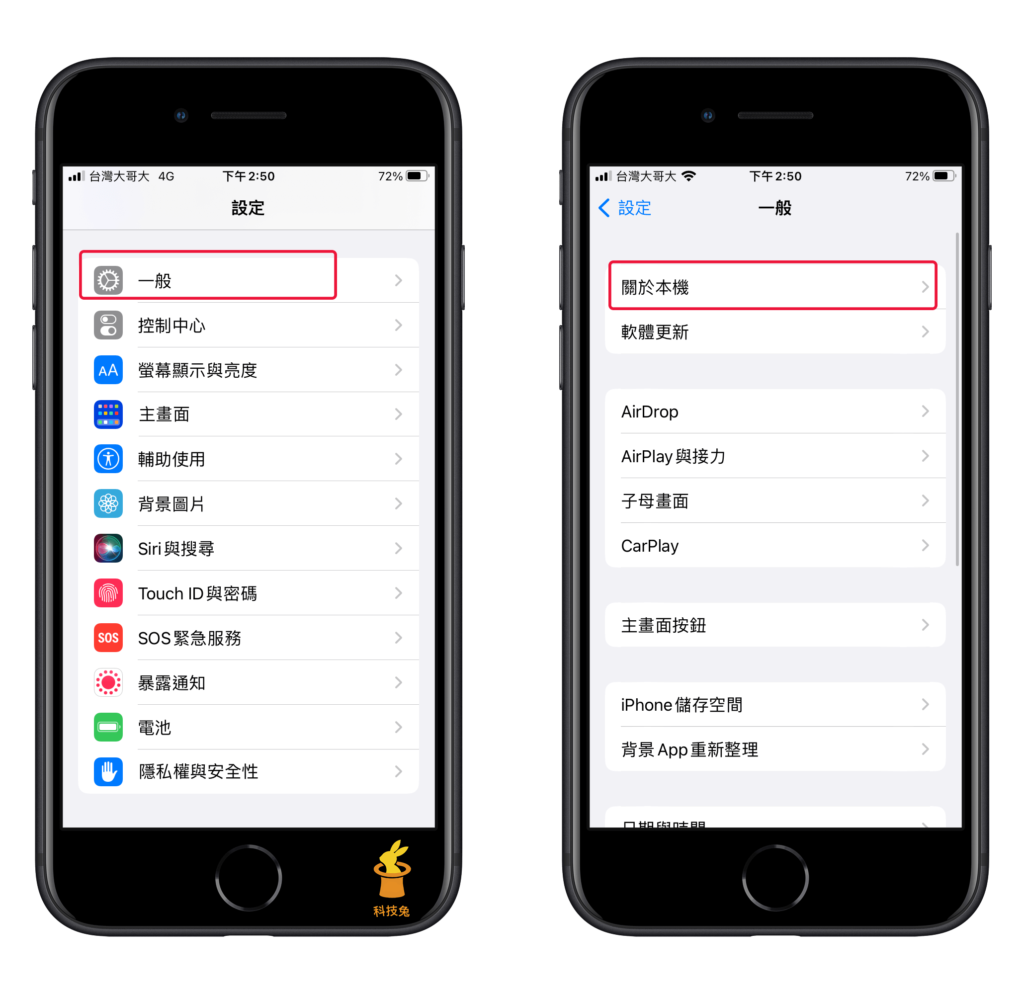
在iPhone「關於本機」頁面找到「名稱」,然後你就可以設定自己的 iPhone 手機名稱了,而這個名稱也是個人熱點名稱跟 Wifi 網路名稱唷。
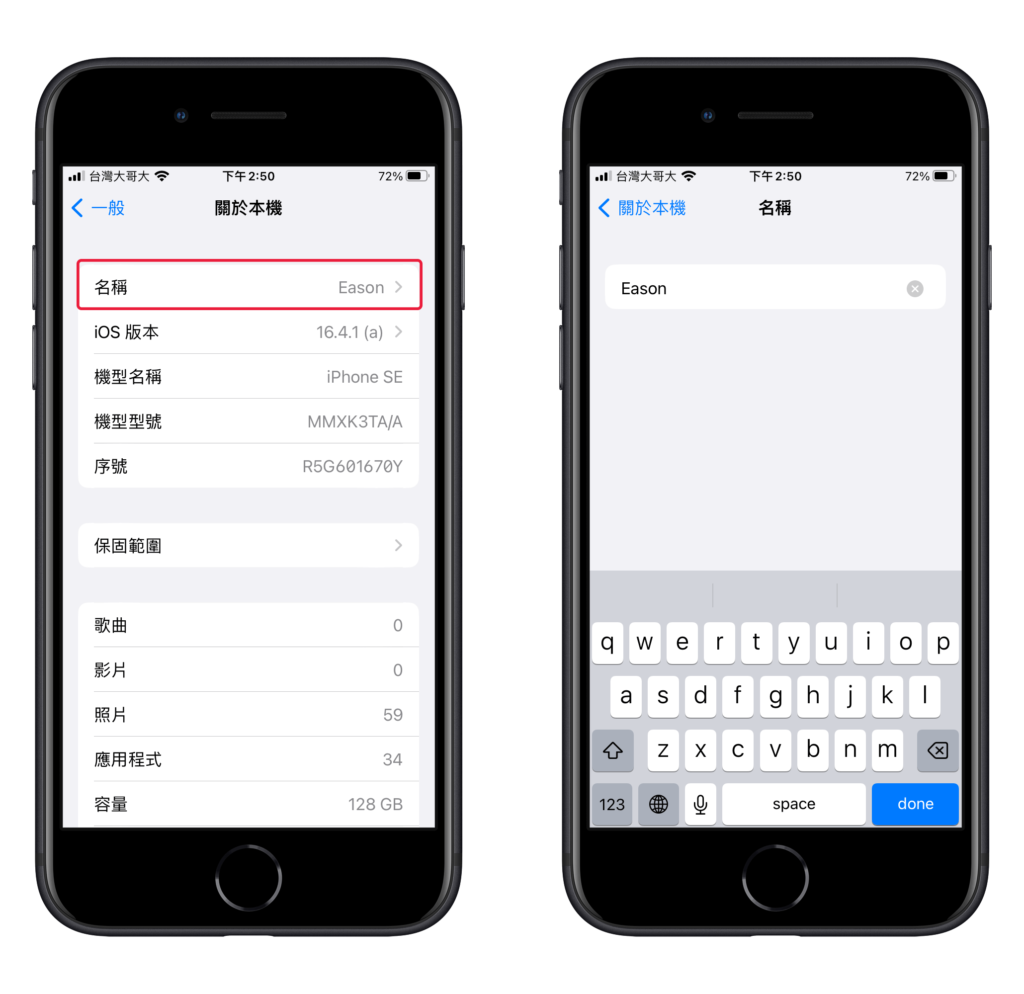
當你打開 iPhone 手機熱點時,別人想要連線你的手機網路,就會看到你剛剛修改的個人名稱。
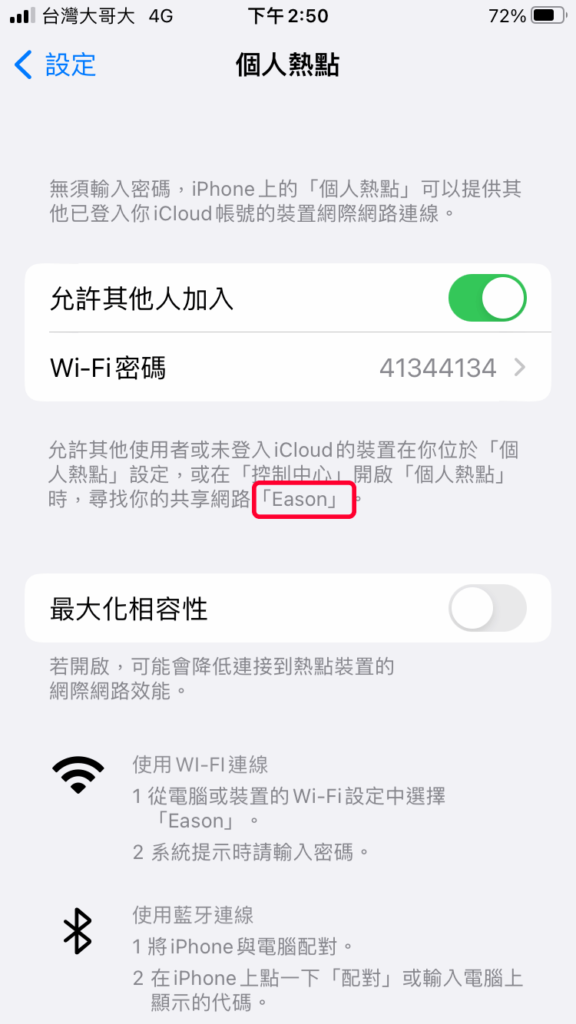
例如別人使用電腦連結你的 iPhone 手機個人熱點,他就會看到剛剛設定好的 iPhone 手機名稱。
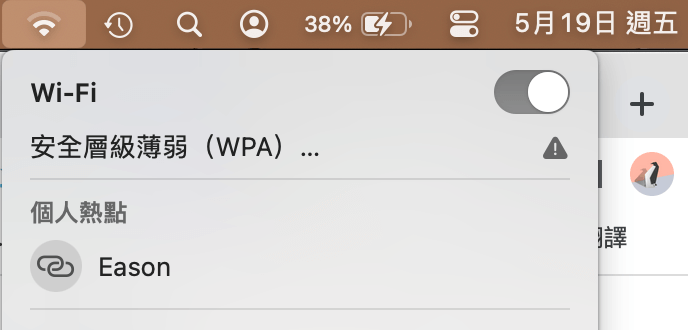
上面就是修改 iPhone 手機名稱、熱點名稱、Wi-fi 網路名稱的方法啦。
總結
1.iPhone 手機上可以輕易更改 Wi-Fi 網路名稱及個人熱點名稱。
2.在設定中更改iPhone名稱即可連動熱點及Wi-Fi名稱。
3.開啟「設定」App,進入「一般」>「關於本機」,點選「名稱」進行更改。
4.改完後個人熱點名稱跟Wi-Fi名稱也會同步更改。

